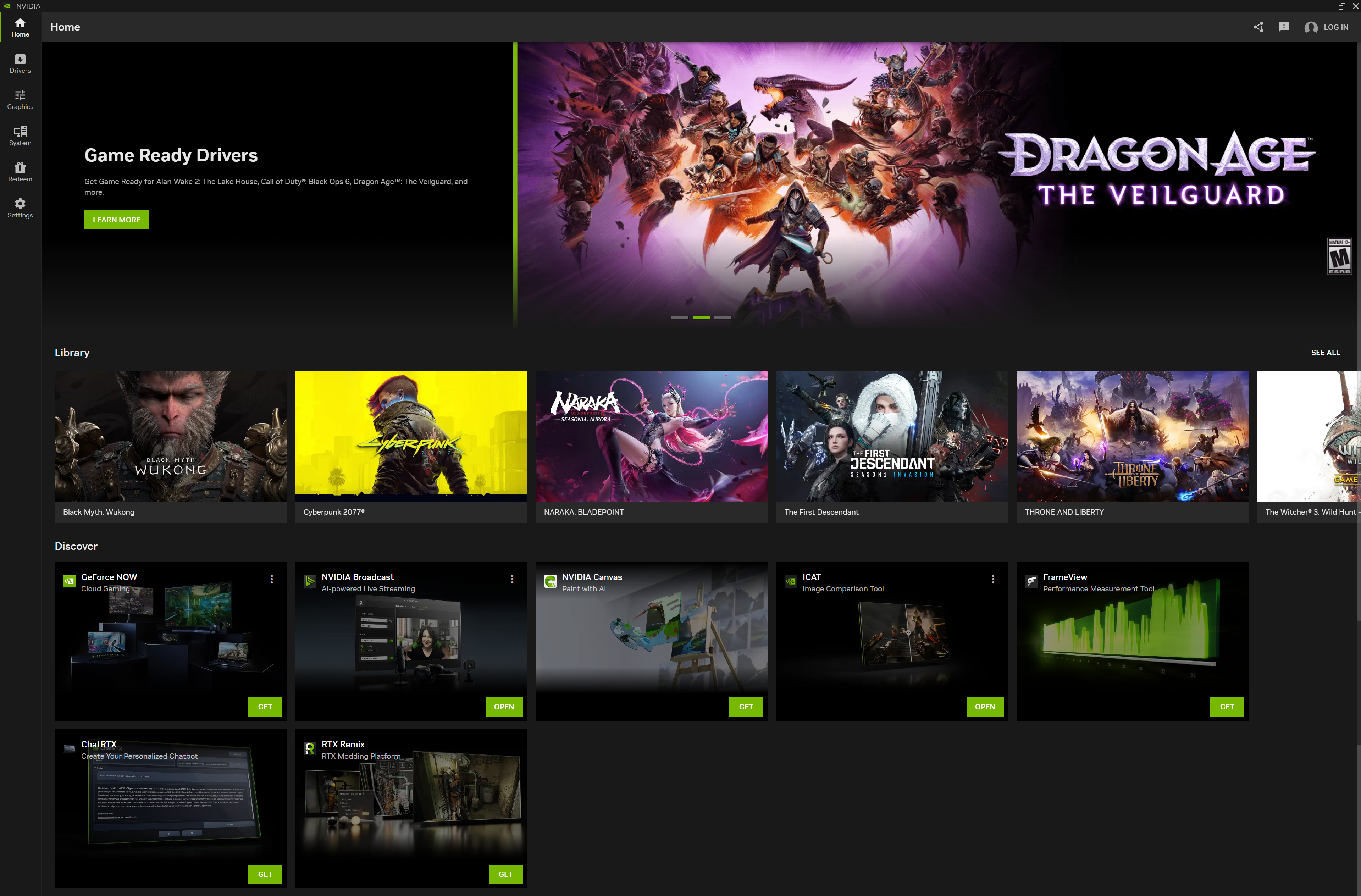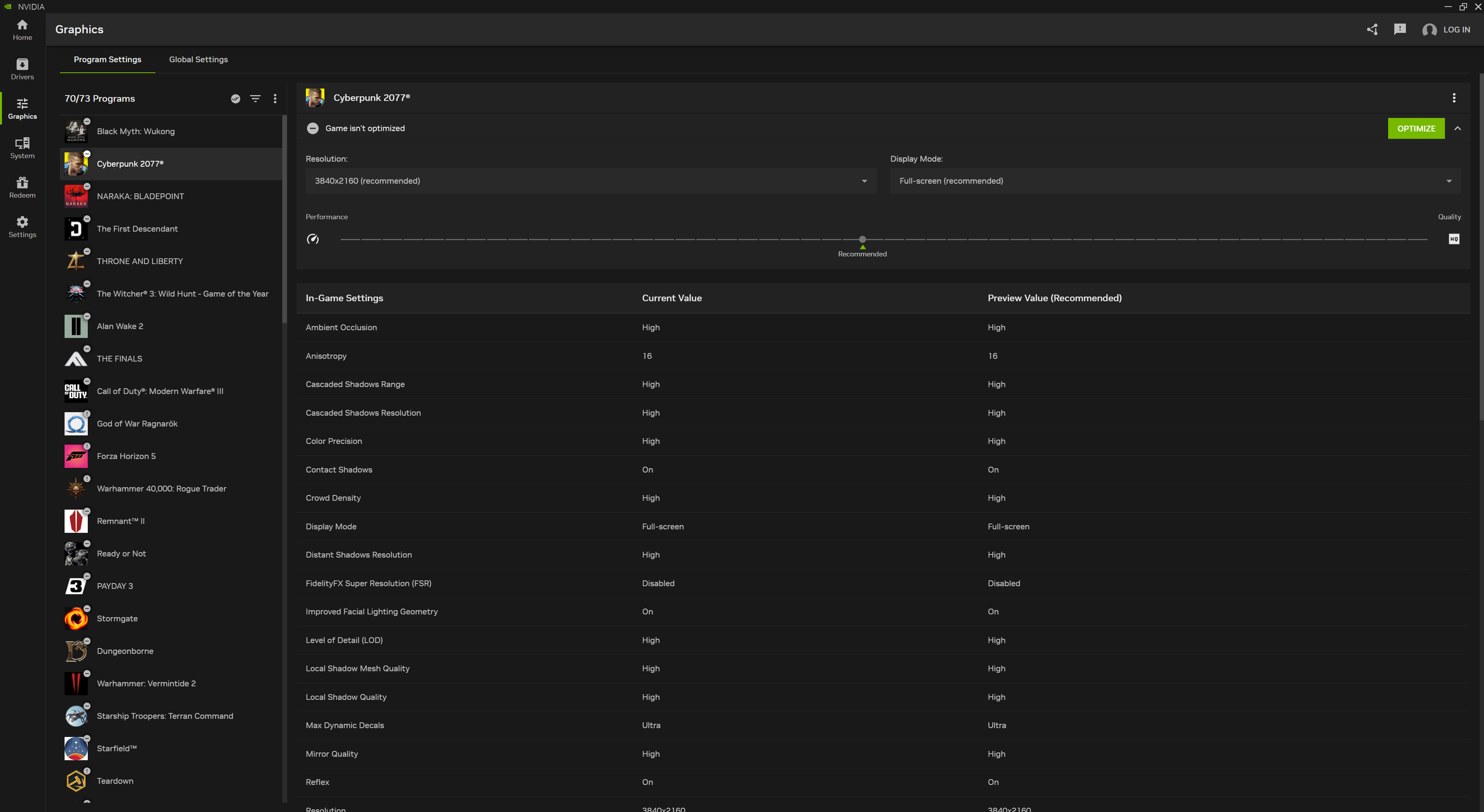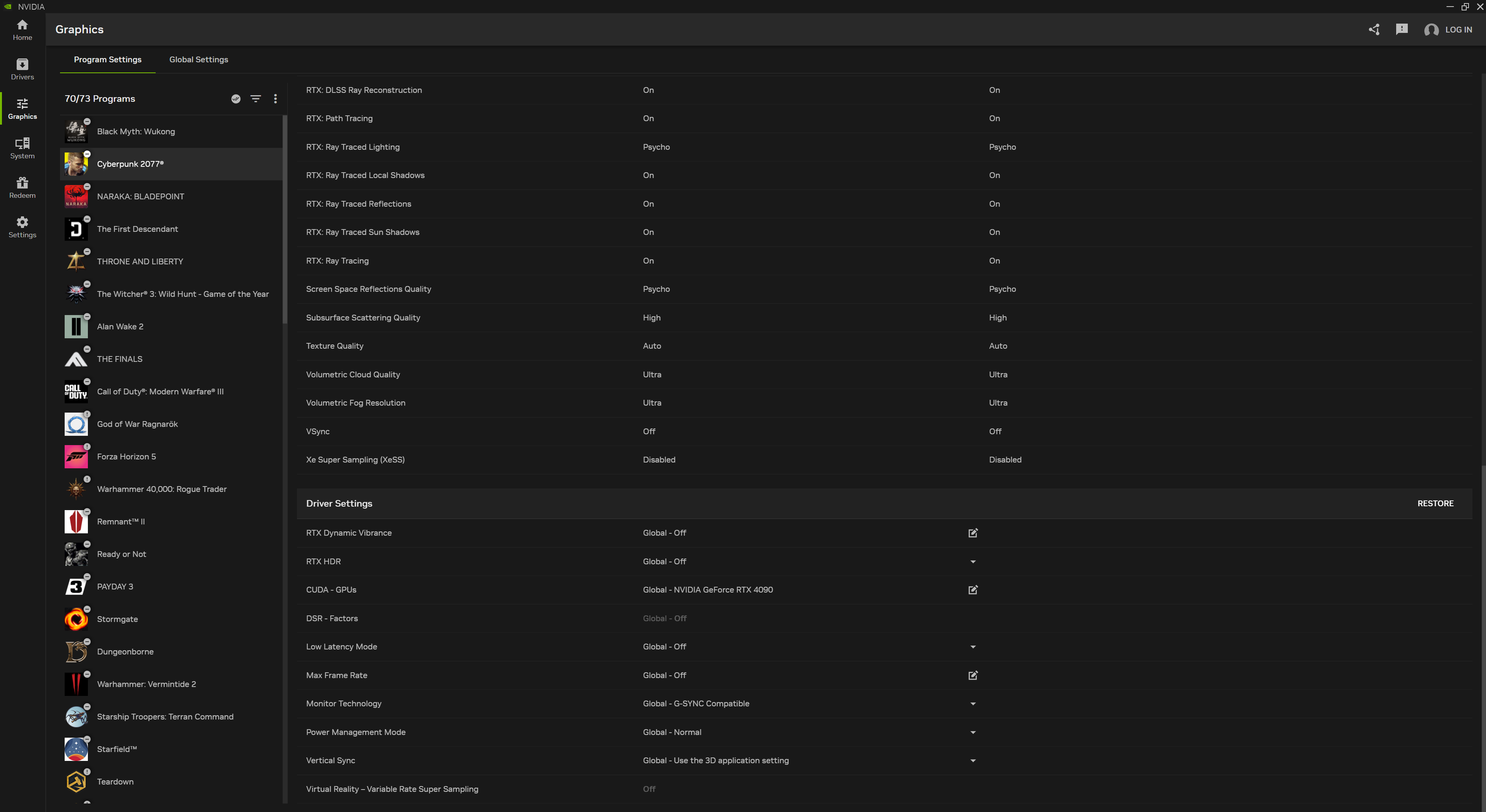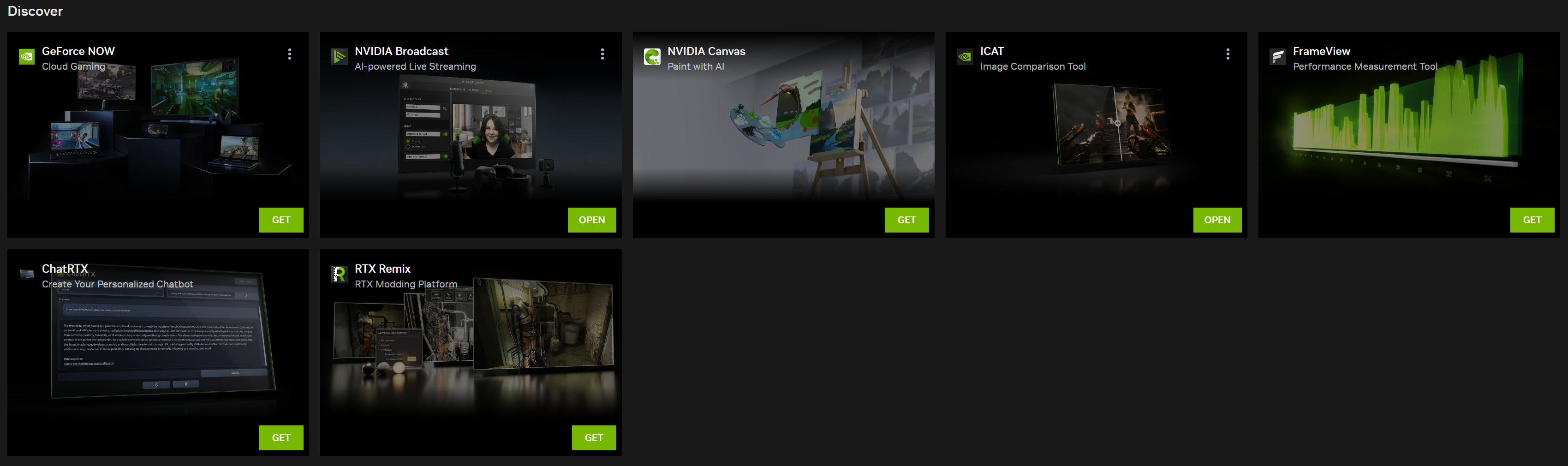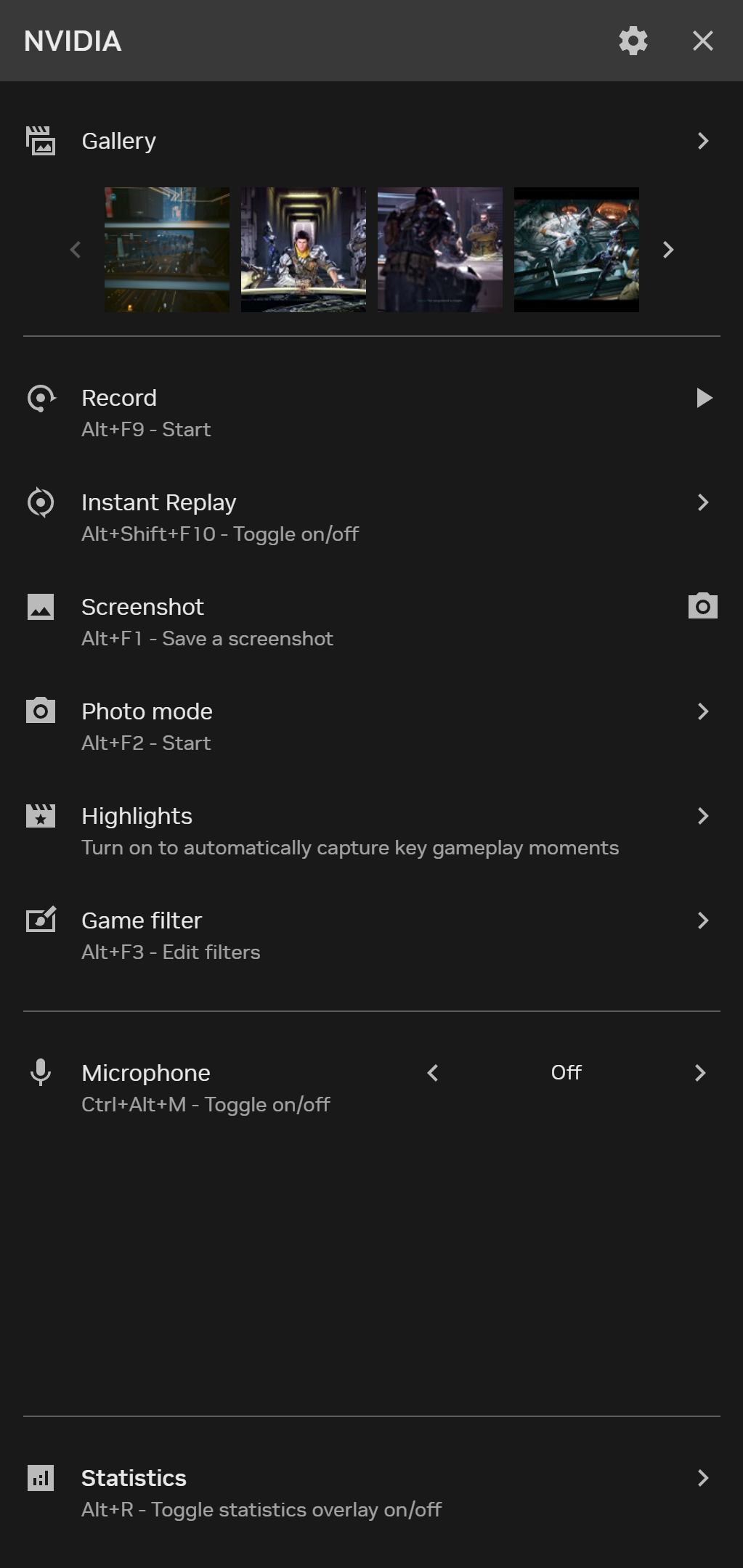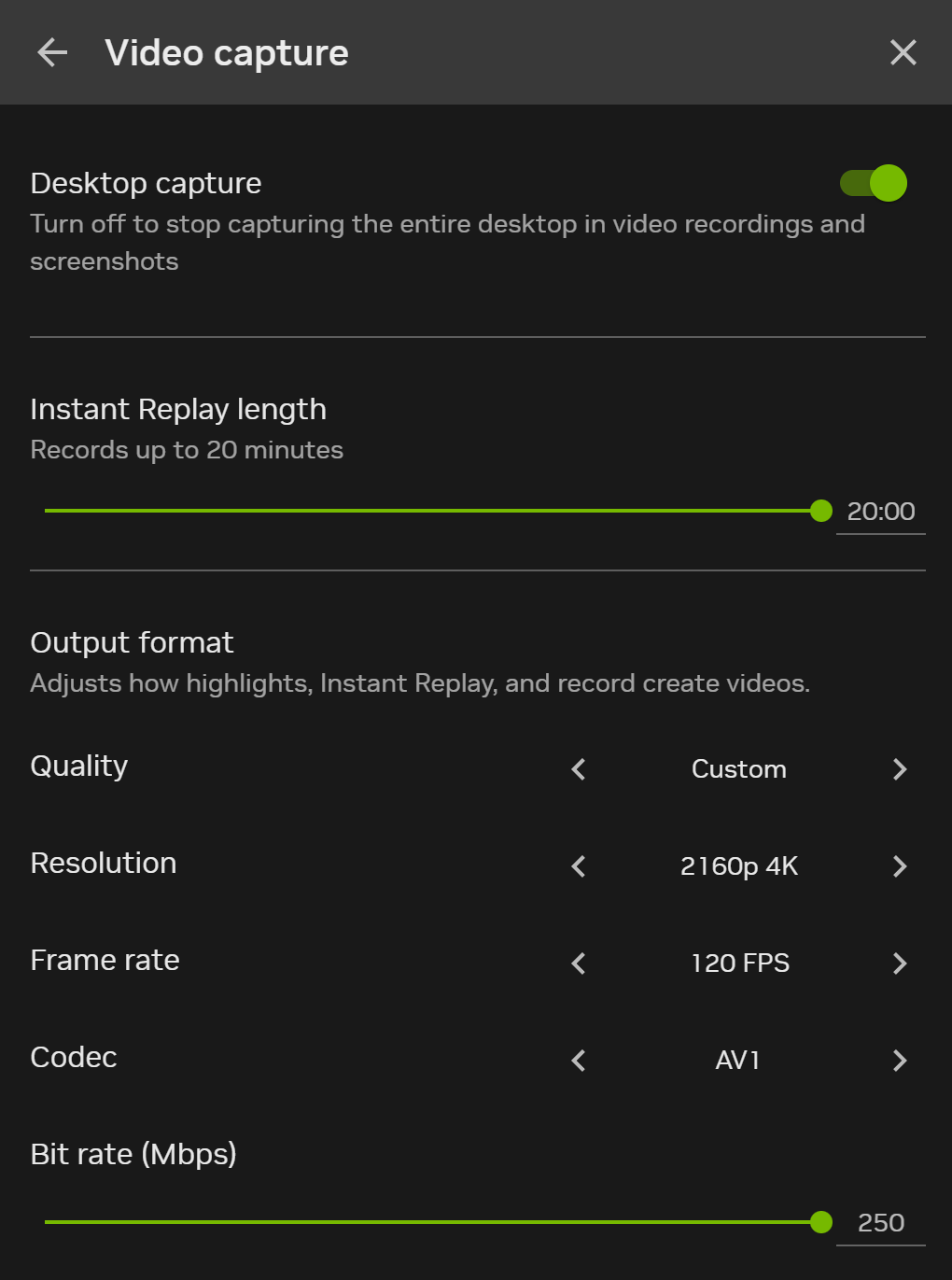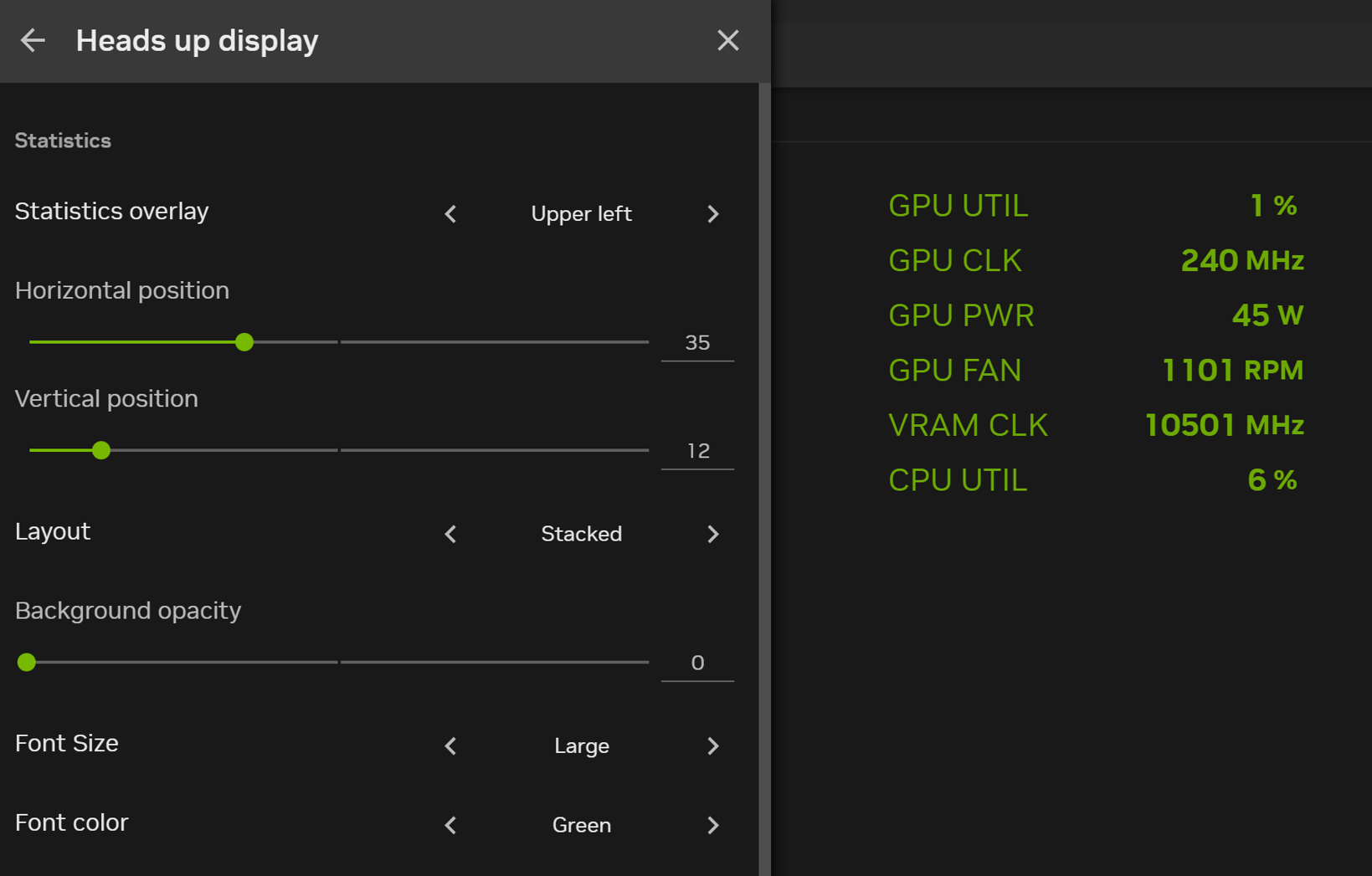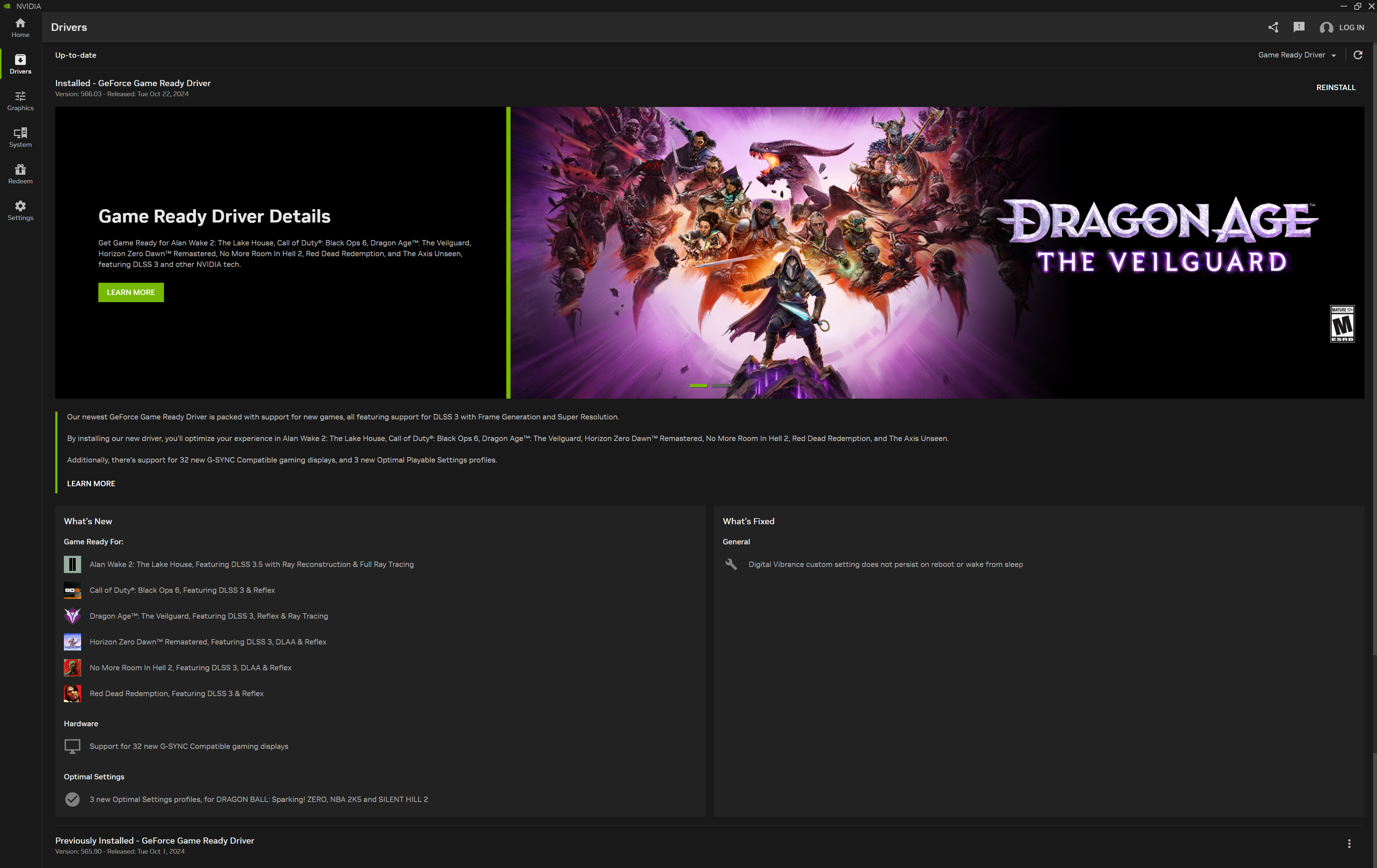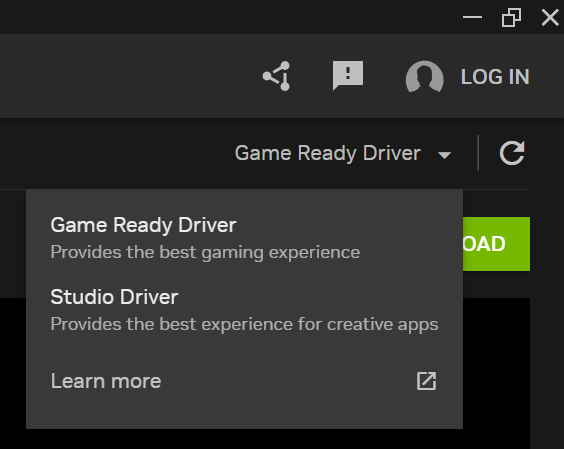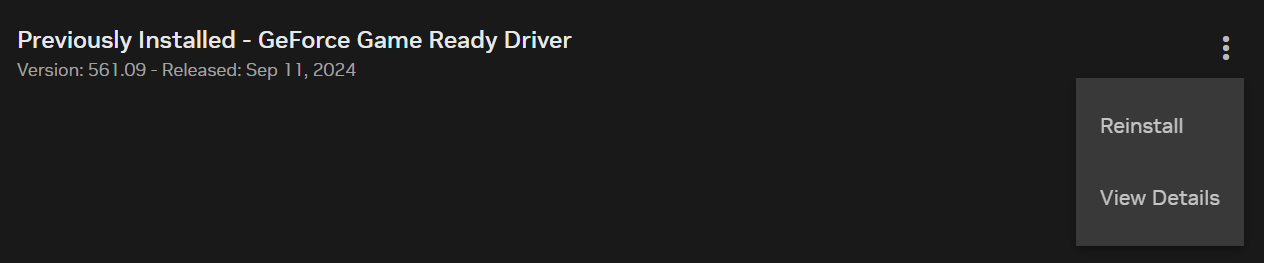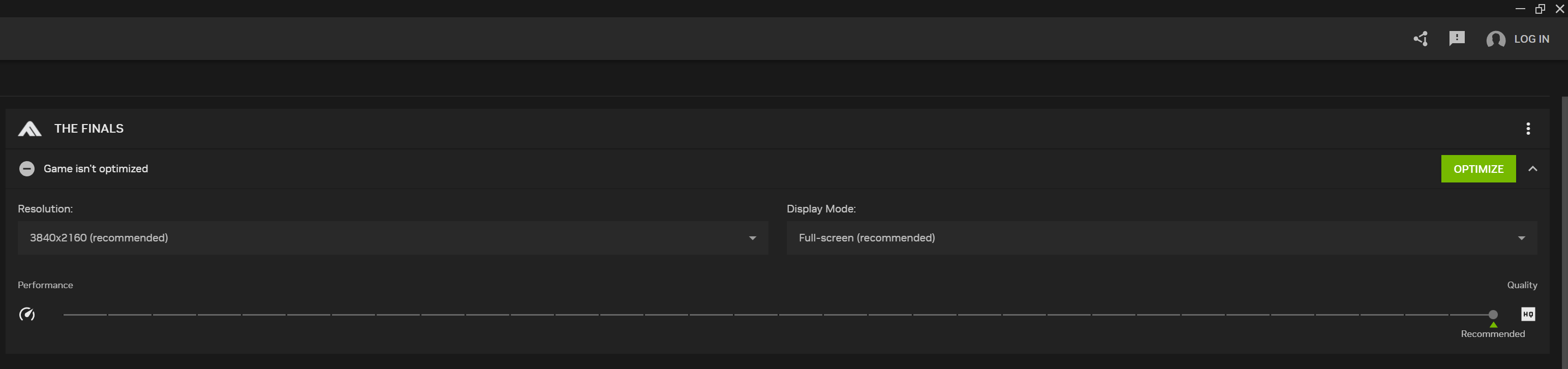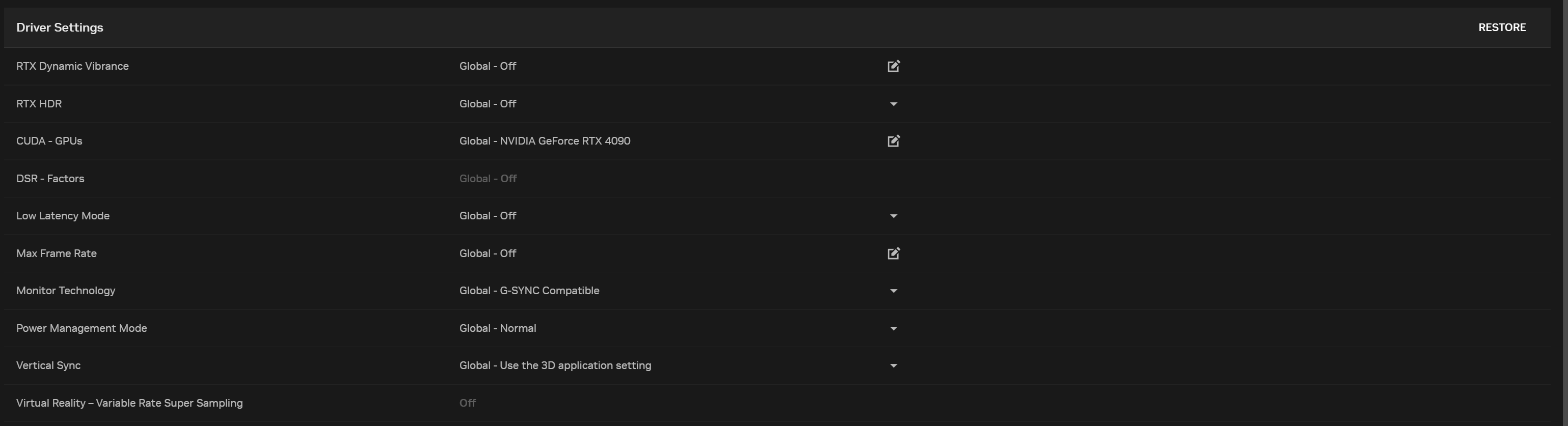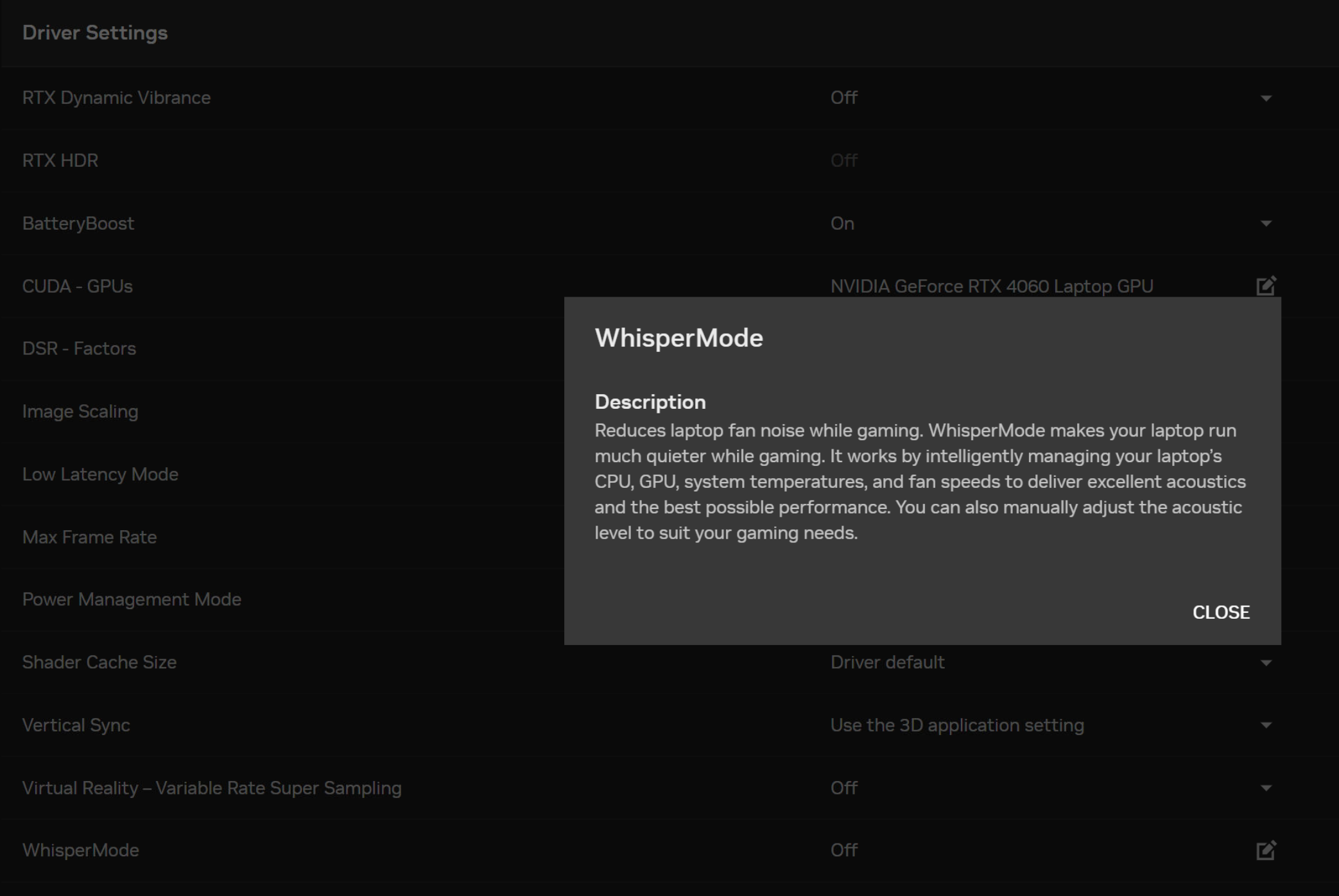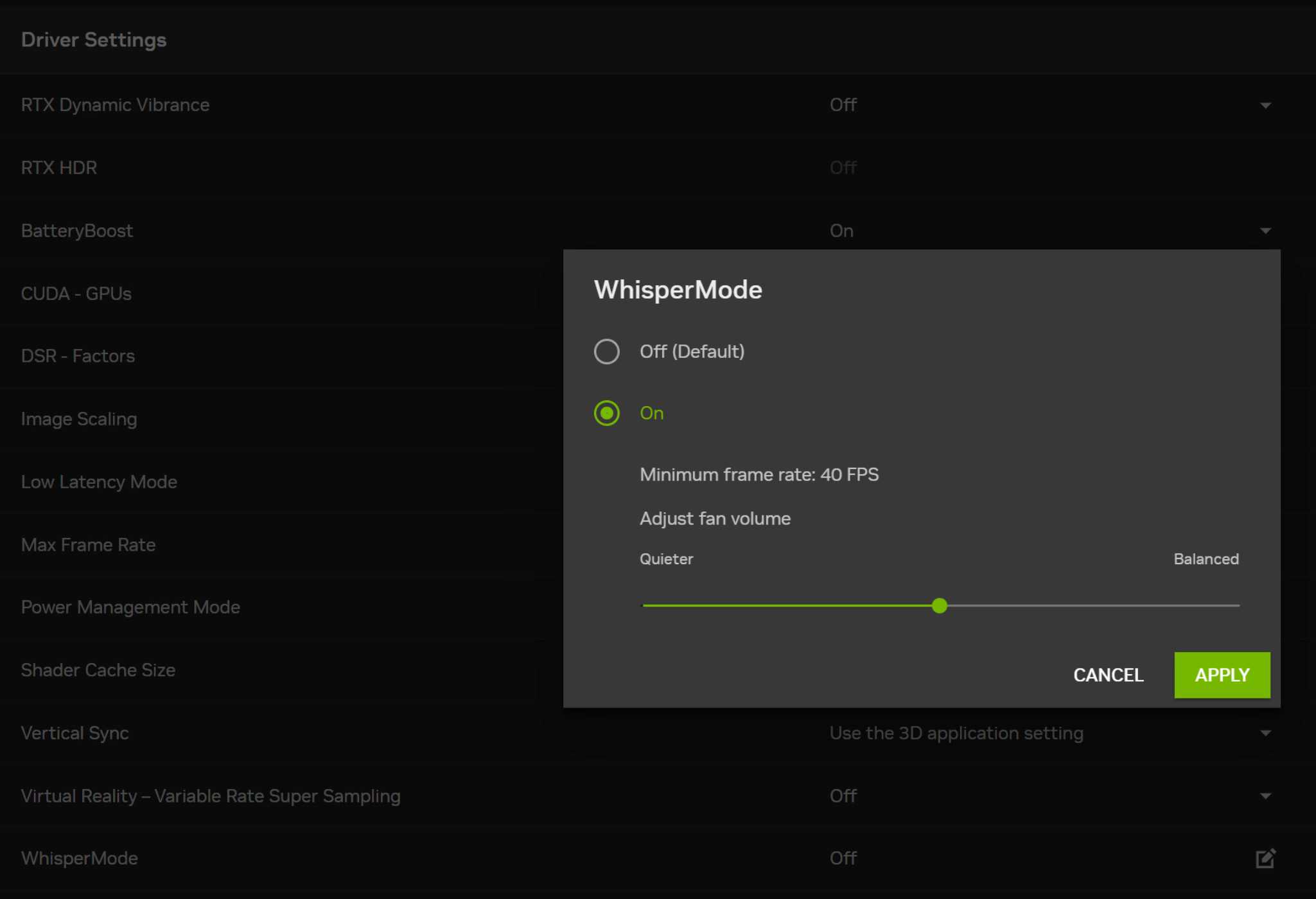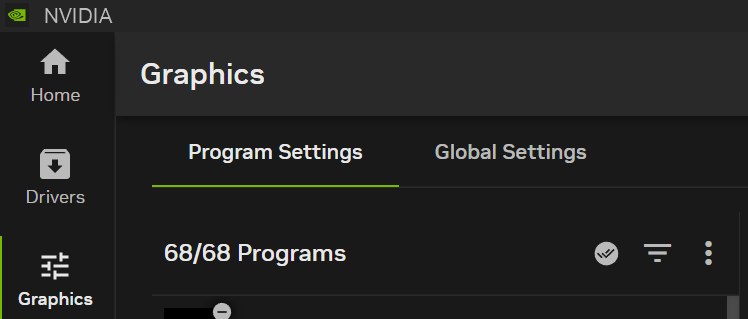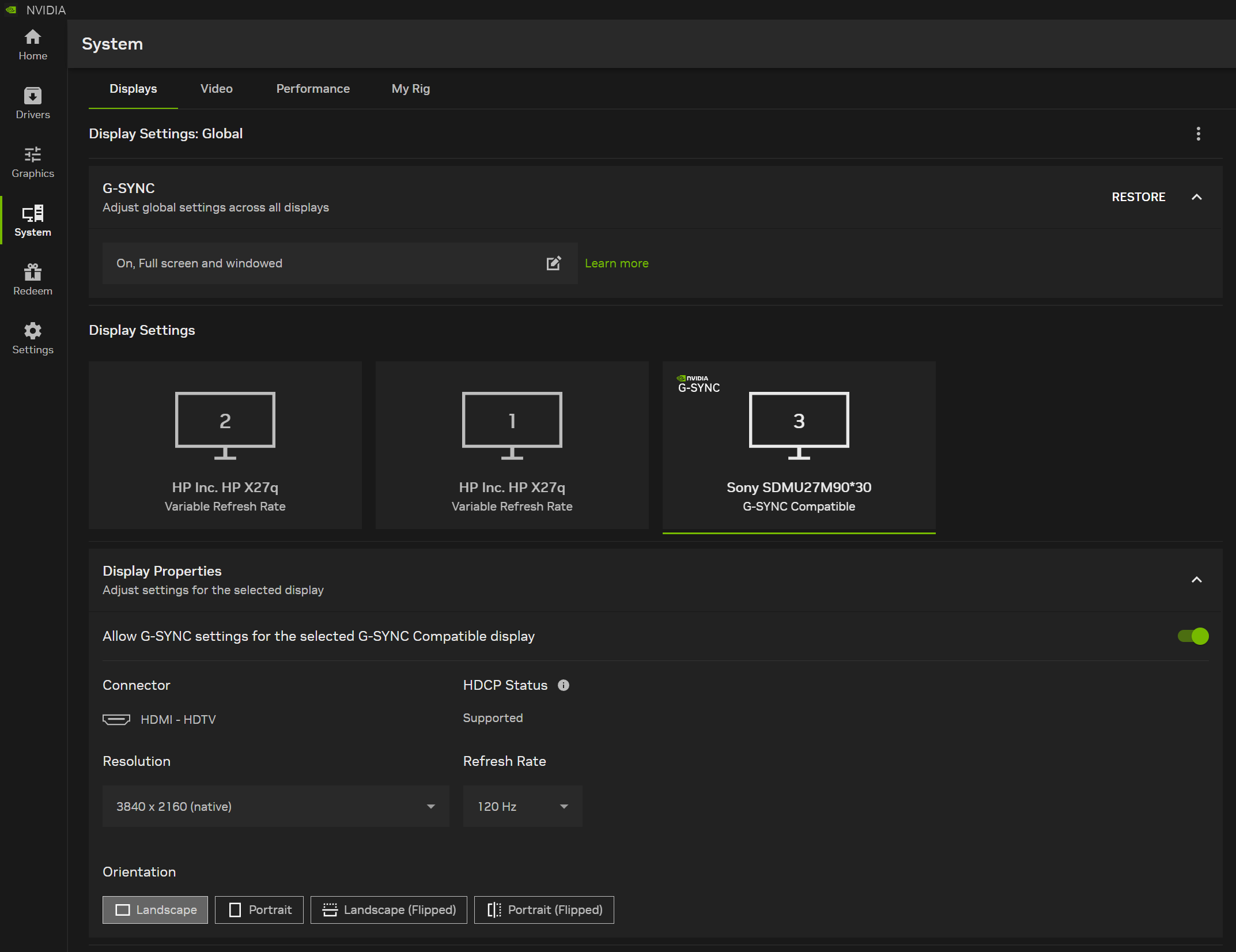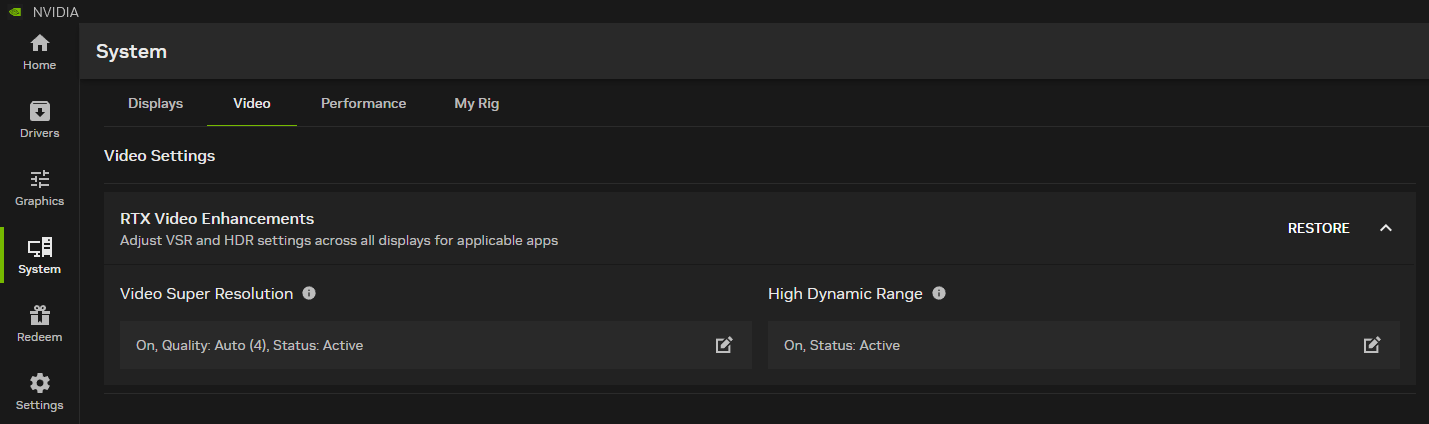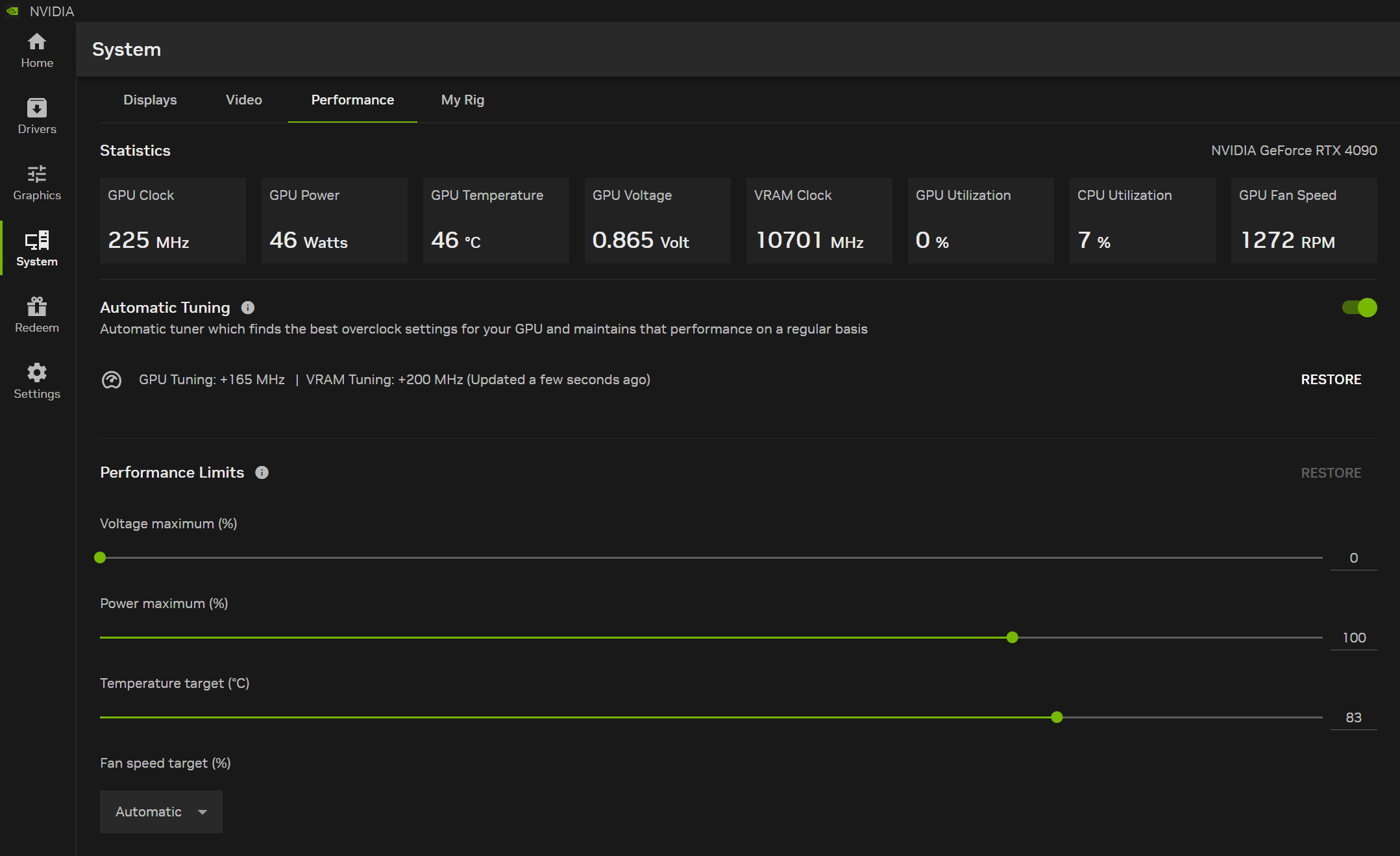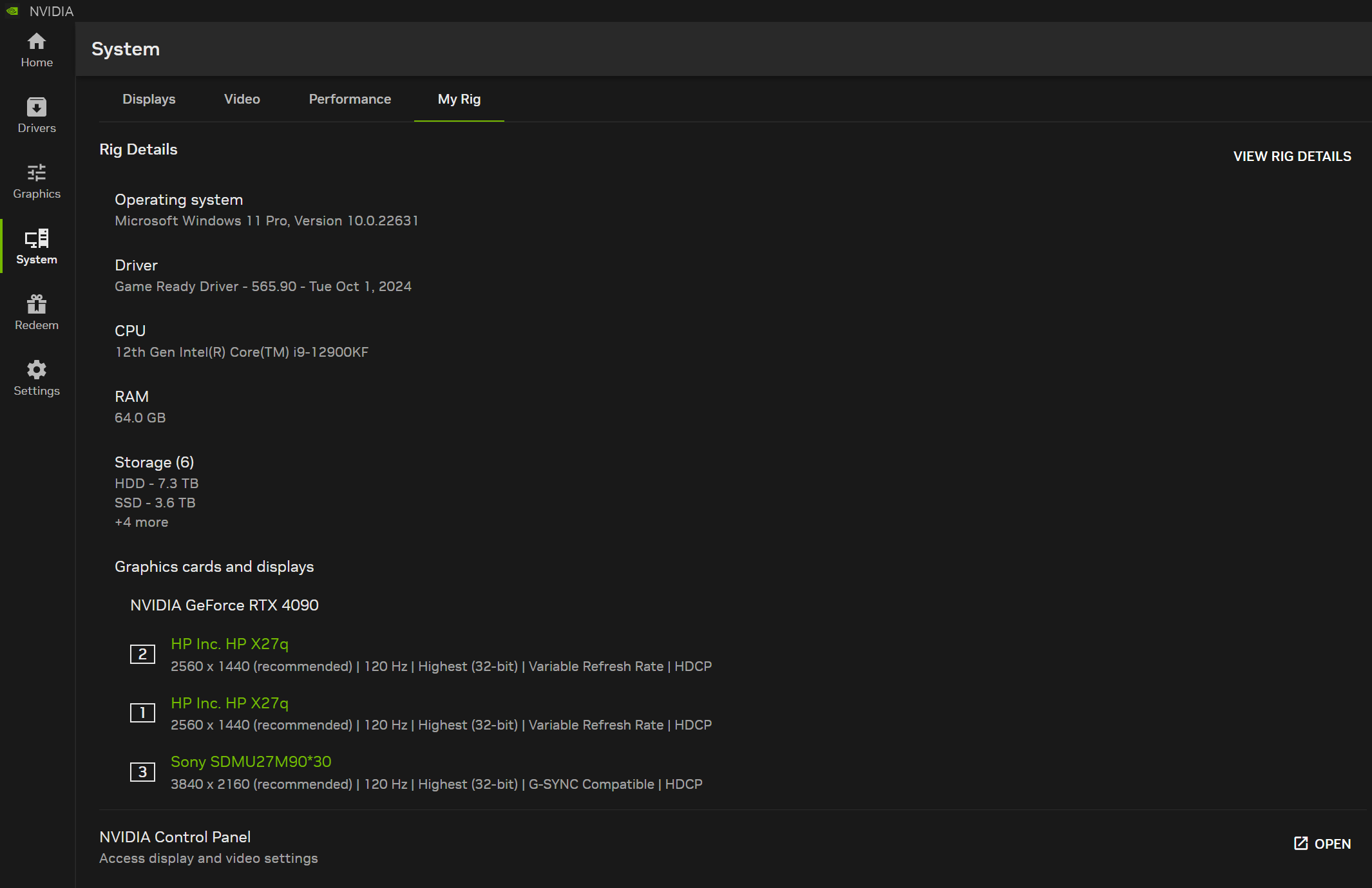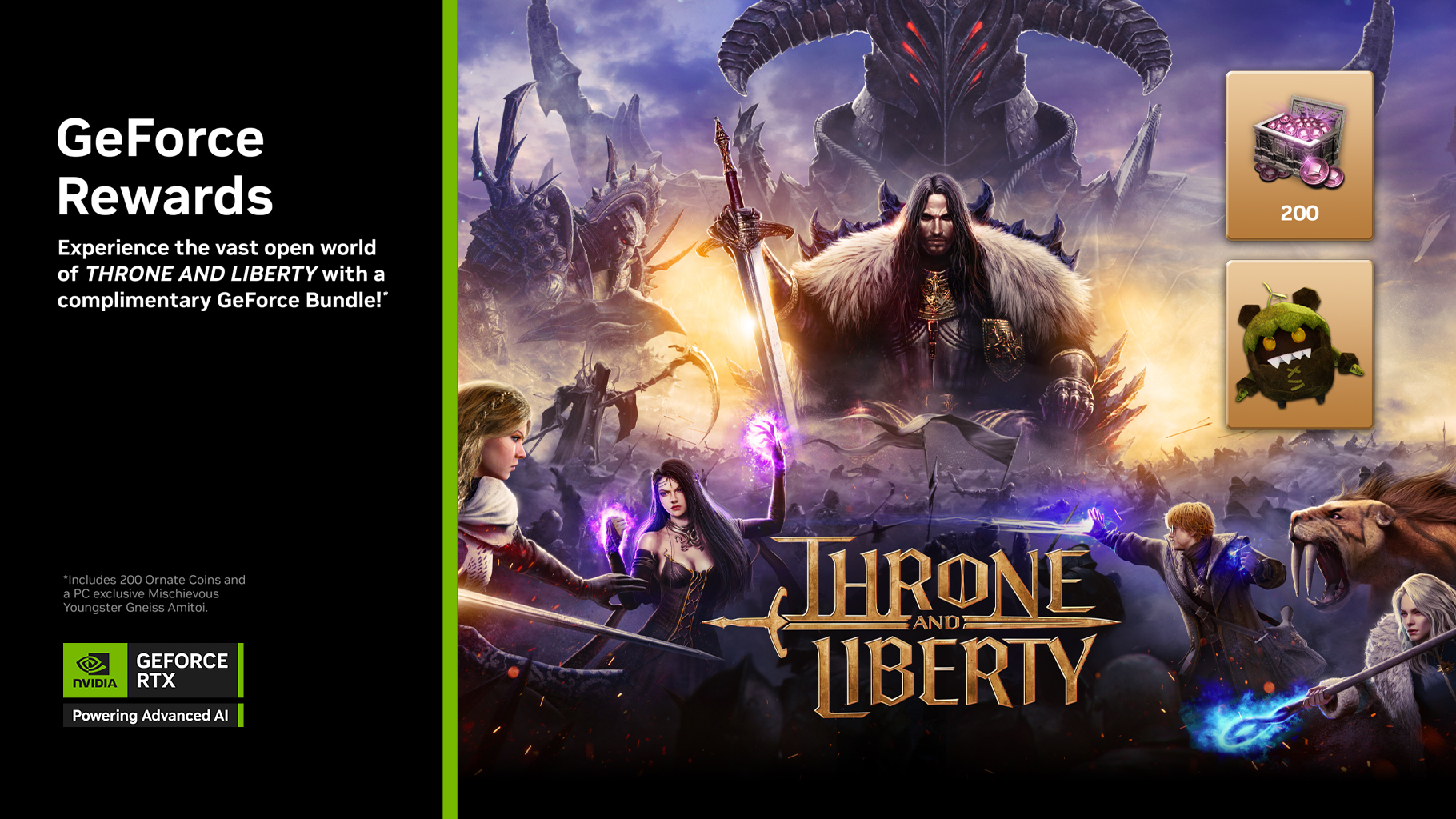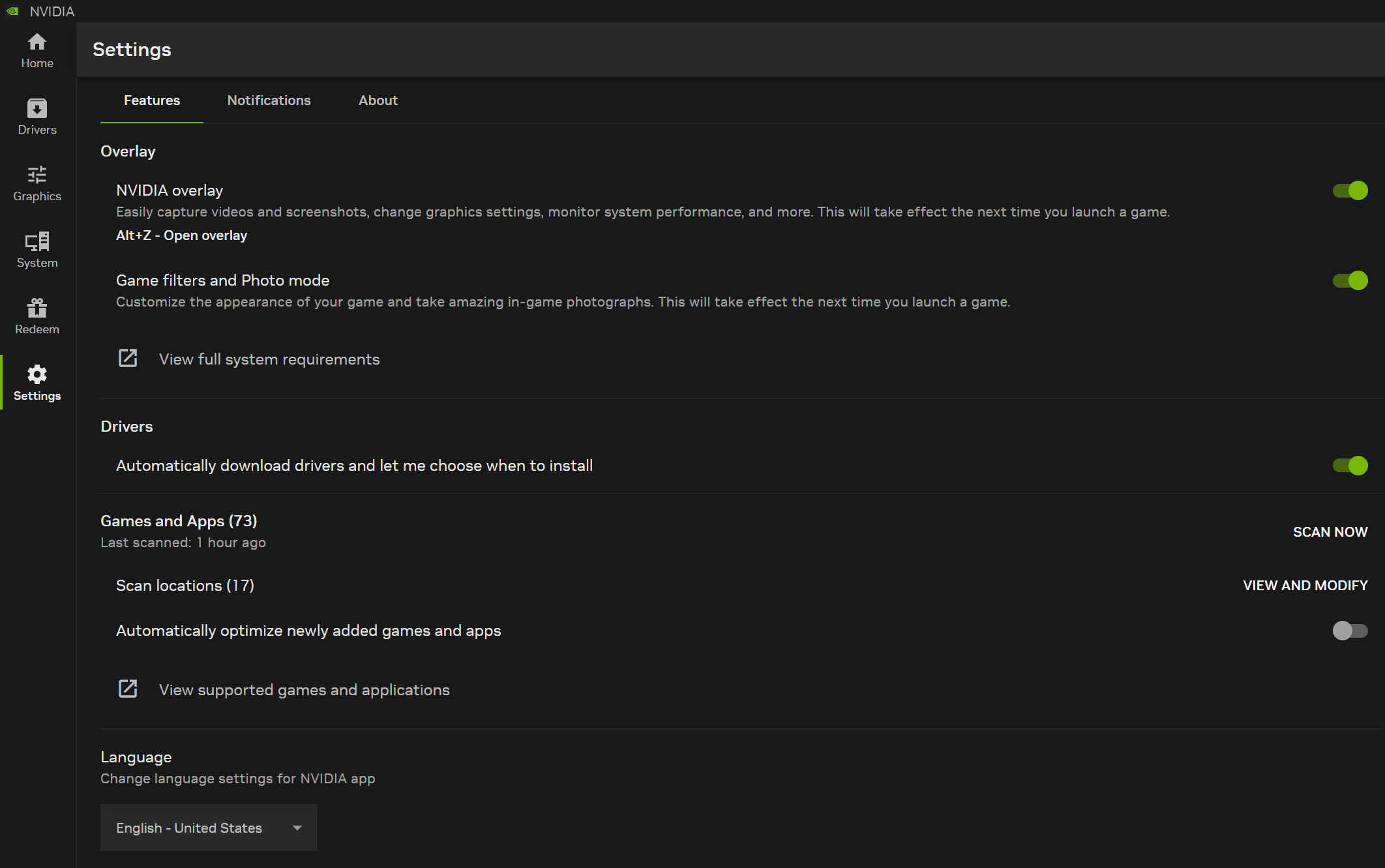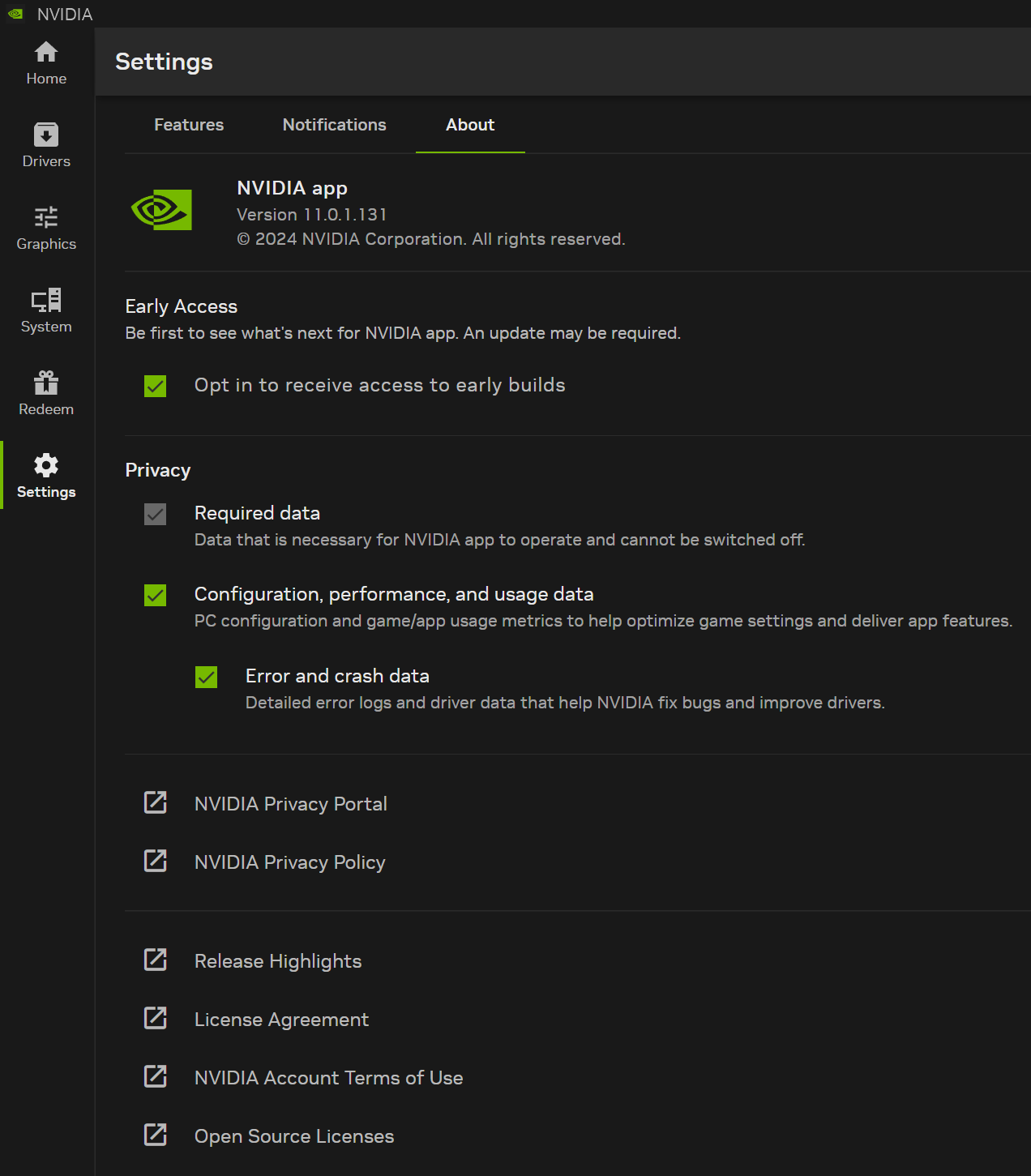NVIDIA-appen officielt udgivet: Download den essentielle følgesvend til pc-spillere og skabere
NVIDIA-appen er en vigtig følgesvend for brugere med NVIDIA GPU'er i deres pc'er og bærbare computere. Uanset om du er spilentusiast eller indholdsskaber, forenkler NVIDIA-appen processen med at holde din pc opdateret med de nyeste GeForce Game Ready- og NVIDIA Studio-drivere og muliggør hurtig opdagelse og installation af NVIDIA-applikationer som GeForce NOW og NVIDIA Broadcast.
Med et samlet GPU-kontrolcenter giver NVIDIA-appen mulighed for at finjustere spil-, program- og driverindstillinger fra et enkelt sted, mens den introducerer en redesignet overlejring i spillet, der giver nem adgang til kraftfulde værktøjer til optagelse af gameplay, overlays til overvågning af ydeevne og spilforbedrende filtre, herunder innovative nye AI-drevne filtre til RTX-brugere.
NVIDIA-appen indeholder mange af de bedste funktioner fra GeForce Experience og RTX Experience samt et valgfrit login til at indløse pakker og belønninger. Desuden introducerer appen nye RTX-funktioner, der løfter dine spil- og kreative oplevelser.
Efter udgivelsen af flere betaer i år udgiver vi officielt NVIDIA-appen i dag. Download den nye NVIDIA-app her.
NVIDIA-appen er designet til at være hurtig og responsiv. Sammenlignet med GeForce Experience installeres den på den halve tid med 17 % mindre diskplads, tilbyder en moderniseret brugergrænseflade, der er 50 % mere responsiv, og indeholder mange funktioner via letnavigerede undersektioner:
- Hjem: Få adgang til alle elementer i NVIDIA-appen med et par klik, indlæs og konfigurer dine senest anvendte programmer, se de seneste NVIDIA-meddelelser og download andre NVIDIA-applikationer NVIDIA Overlay: Redesignet og forbedret, nu med 4K 120 FPS AV1-videooptagelse, AI-drevne RTX-spilfiltre, et nyt galleri til at sortere og se dine videoer og skærmbilleder og et meget tilpasseligt statistisk overlejring til at se hardwarestatistik på skrivebordet og under gameplay
- Drivers: Redesignet med punktopstillinger, der viser “hvad der er nyt”
- og “hvad der er rettet”, en enkelt karrusel, der giver adgang til driver-relaterede artikler om spil og teknologier, og mulighed for at rulle tilbage til tidligere drivere. Grafik: Optimale spilindstillinger og relevante indstillinger for
- NVIDIA-kontrolpanelet er nu tilgængelige i en samlet grænseflade. System: Konfigurer dine skærme, aktivér G-SYNC, gør lokale og
streamede videoer bedre med vores AI-drevne Video Super
Velkommen til NVIDIA-appen
NVIDIA-appen er designet fra bunden, så den kan installeres hurtigere, åbne hurtigere, optage 17 % mindre diskplads end vores ældre apps og tilbyde en brugergrænseflade, der er dobbelt så lydhør. NVIDIA-appen sender dig direkte til fanen Hjem med vores seneste nyheder og opdateringer.
Nedenfor viser afsnittet Bibliotek dine senest åbnede spil og apps. Fremhævning af en med musemarkøren gør det muligt at åbne den eller få adgang til spilindstillinger og relevante driverindstillinger.
Optimer automatisk spillets indstillinger med vores anbefalinger, der er tilgængelige for over 1.200 titler, træk skyderen for at vælge forskellige indstillinger for forudindstillinger, der justerer billedkvalitet og ydeevne, eller rul ned for at aktivere indstillinger på driverniveau.
Tilbage på startskærmen finder du også sektionen Få flere oplysninger, der fremhæver andre tilgængelige NVIDIA-applikationer. Med et par klik kan disse installeres – og afinstalleres – i NVIDIA-appen.
I skrivende stund er de tilgængelige apps:
- GeForce NOW: Stream dine pc-spil fra kraftfulde GeForce RTX-skyservere via stort set alle enheder, uanset hvor du har internetadgang. Ultimate-medlemmer får eksklusiv adgang til en GeForce RTX 4080-gamingplatform i skyen med alle de samme fordele og NVIDIA-teknologi som ejere af GPU'er i 40-serien, herunder DLSS 3 og NVIDIA Reflex
- NVIDIA Broadcast: Lav ethvert rum om til et professionelt studie. Fjern baggrundsstøj fra din mikrofon, filtrer indgående støj fra andre brugere, få forbedret dit webkamera, og tilføj virtuelle baggrunde, alt sammen drevet af AI og de Tensor-kerner, der udelukkende findes på GeForce RTX- og NVIDIA RTX-GPU'er
- deling på hjemmesider og andre
- -tjenester NVIDIA FrameView: Mål og kortlæg ydeevne, strømforbrug og mange andre statistikker med stor dybde og detaljer med kraftfulde værktøjer NVIDIA ChatRTX: Opret en lokalt hostet, personlig GPT Large
- Language Model (LLM)-chatbot, der udelukkende
drives af din GeForce RTX- eller NVIDIA RTX-pc eller -laptop, til at søge i tekst og billeder og opsummere information. Og fordi det hele kører lokalt på din Windows RTX-pc eller arbejdsstation, får du hurtige og sikre
NVIDIA Overlay: Kraftfulde funktioner til spil og apps
Ved at trykke på Alt + Z eller knappen øverst til højre i NVIDIA-appvinduet åbner du den nydesignede NVIDIA Overlay.
Fra det nye panel, der vises, kan du få adgang til vores fulde udvalg af indstillinger for video, skærmbillede, filter og overlejring. Alternativt kan du bruge de angivne genvejstaster til straks at aktivere en funktion uden at åbne NVIDIA Overlay.
Record optager dit spil, din app eller dit skrivebord, når du trykker på knappen eller genvejstasten Alt+F9, og stopper først, når du trykker igen. Det er fantastisk til at optage konkurrenceprægede kampe i onlinespil, YouTube-gennemgange og -vejledninger og dit igangværende arbejde, som derefter kan speedes op i efterbehandlingen for at skabe en timelapse, der f.eks. viser tilblivelsen af et nyt kunstværk.
I NVIDIA-appen kan disse og andre optagelser optages med op til 4K 120 FPS eller 8K 60 FPS ved hjælp af det avancerede AV1-codec. Ved hjælp af den ottende generation af NVIDIA Encoders (NVENC) på GeForce RTX 40-seriens grafikkort og GPU'er til bærbare computere forbedrer AV1 kodningseffektiviteten med 40 % og producerer videoer i højere kvalitet uden at kræve mere diskplads.
Ved brug af AV1 er der færre blokkede artefakter, mens farvebånd reduceres, og betydeligt flere detaljer bevares i hurtige bevægelsesscener, hvilket bedre demonstrerer troværdigheden af Horizon Forbidden WestTM Complete Edition med maksimale pc-indstillinger og DLSS 3 Frame Generation.
For gamere, der optager hver multiplayer-match og singleplayer-gennemgang, er diskpladsbesparelserne betydelige, og hvis du gemmer optagelser på det samme drev, dit spil er indlæst fra, kan forskellen lette eventuelle input/output-relateret hakken og fremskynde indlæsningstider. For at aktivere AV1 skal du klikke på indstillingshjulet øverst på Alt + Z NVIDIA Overlay-panelet og derefter vælge “Videooptagelse”.
Instant Replay skaber en rullende optagelse, mens du arbejder eller spiller. Hvis du ikke er interesseret i at optage en hel multiplayerkamp, men gerne vil optage utrolige kills og sjove øjeblikke, er Instant Replay noget for dig – du skal blot trykke på Alt+Shift+F10, når der sker noget mindeværdigt, så gemmes der et klip. Du kan konfigurere længden af disse via Indstillinger. Under
Mikrofon kan du slå optagelsen af din stemme til i videoer eller indstille en push to talk-tast.
Screenshot tager SDR- og HDR-skærmbilleder fra ethvert spil, du spiller, når du trykker på Alt+F1.
Photo Mode giver dig adgang til kraftfulde screenshot-værktøjer i kompatible spil, når du trykker på Alt+F2. Skift kameravinkler, juster spillets udseende og meget mere.
Highlights gemmer automatisk videoer af vigtige øjeblikke i kompatible spil. Indstillingshjulet øverst i NVIDIA Overlay-panelet giver mange muligheder for at tilpasse disse funktioner. Skift genvejstaster, juster de viste meddelelser, skift lydkilder til videoer, og aktivér
flersporslyd for at gøre dit mikrofoninput til en separat optagelse, skift indstillinger for videooptagelseskvalitet, begræns mængden af diskplads, der bruges af filer, og juster, hvor filer gemmes. Galleriet vises på Alt+Z NVIDIA Overlay efter dine første skærmbilleder eller videooptagelser. Når du klikker på det, sorteres dine optagelser efter spil, og yderligere muligheder gør det muligt kun at se skærmbilleder eller videoer. Klik for at forstørre eller se og for at få adgang til filerne på dit diskdrev, så du
kan dele dem med venner eller uploade dem til sociale medier.
Spilfiltre giver dig mulighed for at tilpasse den visuelle æstetik i dine yndlingsspil ved hjælp af efterbehandlingsfiltre i realtid. Denne funktion er kompatibel med et stort bibliotek med mere end 1.200 spil, og nu tilbyder NVIDIA-appen AI-drevne filtre, der accelereres af Tensor-kerner på GeForce RTX GPU'er.
RTX HDR-filteret bringer problemfrit den livlige verden af High Dynamic Range (HDR) til spil, der ikke oprindeligt var udstyret med HDR-understøttelse. Kun 12 af de 50 mest spillede GeForce-spil tilbyder HDR-understøttelse. Men med RTX HDR-filteret kan du drage fuld fordel af din HDR-kompatible skærm i tusindvis af SDR-spil, der kører på DX12, DX11, DX9 og Vulkan, hvilket forbedrer din oplevelse yderligere.
Tjek NVIDIA-vidensbasen til forbrugerstøtte vedrørende system- og softwarekrav .


Lås op for HDR-spil med RTX HDR (billede simuleret til SDR-skærme, klik her for at indlæse en fuldskærms 4K-sammenligning). Download HDR-kildebilledet til sammenligning på HDR-skærme her, og SDR-billedet her
RTX Dynamic Vibrance er et AI-drevet freestyle-filter, der forbedrer den elskede Digital Vibrance-funktion i NVIDIA-kontrolpanelet. RTX Dynamic Vibrance forbedrer den visuelle klarhed pr. app, hvilket giver spillerne en fleksibel og bekvem måde at indstille deres visuelle indstillinger til hvert spil. Farver dukker mere op på skærmen med perfekt balance for at minimere farveknusning, bevare billedkvalitet og fordybelse.


Forbedret visuel klarhed med RTX Dynamic Vibrance (klik her for at indlæse en fuldskærms 4K-sammenligning)
Endelig giver skærmen Statistik brugerne fuld kontrol over overlejringens ydeevne og systemoplysninger, herunder den viste software og systemstatistik, deres position, farve, størrelse og meget mere.
Oversigt over driverdownload og oplysninger
Når det kommer til dine yndlingsspil eller -applikationer, sikrer GeForce Game Ready Drivers og NVIDIA Studio Drivers den ultimative oplevelse for spillere og skabere. På vores nye side Drivere har vi introduceret punktlister, der er lette at scanne og viser, hvad der er nyt og forbedret, og hvilke spil der understøttes.
Alle driverrelaterede artikler er tilgængelige på en enkelt karrusel, så du kan læse om spilmeddelelser eller teknologier, der er knyttet til driveren, i NVIDIA-appen. Og hvis du har brug for at skifte til Studio Ready-drivere eller fra Game Ready-drivere eller omvendt, kan du blot klikke på rullemenuen i øverste højre hjørne af skærmen.
På NVIDIA RTX- og Quadro-systemer kan brugerne downloade NVIDIA Recommended Production Branch WHQL-driveren samt de nyeste førende og samtalende drivere.
Under detaljer om vores nyeste drivere kan du også rulle tilbage til en driver, der tidligere er installeret via NVIDIA-appen. Klik på de tre prikker og derefter på "Geninstallér".
Grafik: Ét sted med optimale indstillinger og driverindstillinger
GeForce Experiences optimale spilindstillinger (OPS) har hjulpet millioner af spillere med øjeblikkelig optimering af spilindstillinger for at opnå en god balance mellem billedkvalitet og ydeevne. Før OPS blev oprettet for over et årti siden, forhindrede kompleksiteten i at konfigurere et spil med snesevis af indstillinger og detaljeniveauer mange i at spille med jævne billedfrekvenser eller krævede, at de brugte meget tid på at justere.
Ved blot at klikke på “Optimer” kunne vores brugere automatisk konfigurere alle et spils indstillinger og aktivere NVIDIA-teknologier, herunder DLSS og Reflex.
Derudover kan NVIDIA-brugere yderligere konfigurere spil og apps via “Administrer 3D-indstillinger” i NVIDIA-kontrolpanelet, hvilket aktiverer og tilsidesætter funktioner på driverniveau globalt eller pr. spil.
NVIDIA-appen samler alle disse muligheder i en let tilgængelig, responsiv “Grafik”-fane.
Øverst kan du konfigurere din opløsning og skærmindstillinger og trykke på knappen "Optimer" for øjeblikkeligt at anvende vores anbefalede indstillinger til din specifikke systemkonfiguration. Alternativt kan du flytte skyderen nedenfor mellem Ydeevne og Kvalitet for at justere de indstillinger, der skal anvendes, før du trykker på "Optimer". Ændringer kan ses i realtid i listen over indstillinger i spillet under panelet Optimer.
Når du ruller ned, finder du panelet Driverindstillinger. De præsenterede valgmuligheder er de indstillinger, der stadig gælder for moderne spil fra NVIDIA-kontrolpanelets sektion med 3D-indstillinger. Indstillinger, der ikke længere er relevante for moderne applikationer, er stadig tilgængelige via NVIDIA Profile Inspector for brugere, der ønsker at forbedre og tilpasse ældre spil og apps.
Fremhævning af en indstilling tilføjer informationsikonet "i" – hvis du klikker på det, vises en beskrivelse af funktionen.
Når du klikker på en indstilling, vises de forskellige konfigurationsmuligheder og yderligere detaljer, så du hurtigt og nemt kan konfigurere alt efter din smag.
Disse indstillinger kan justeres pr. spil og pr. app eller for hvert spil og app ved at klikke sig over til fanen "Globale indstillinger" øverst på skærmen.
Brugere kan også sortere og filtrere fanen Grafik – klik på ikonet fremhævet nedenfor for at sortere alfabetisk og kun vise bestemte typer af programmer.
Klik på de tre prikker til højre for manuelt at tilføje programmer, for at pege NVIDIA-appen på nye mapper for at scanne efter programmer og for at gendanne indstillingerne til standard.
Dette forskellige sæt af tre prikker, som er placeret længst til højre på skærmen lige over knappen Optimer, giver dig mulighed for at skjule et program fra listen og gå til programmappen på din computer. For at vise et program skal du klikke på knappen Sortér og Filtrer, vælge “Skjult” og klikke på “Udført”. Skjulte programmer vises, og du kan nu bruge de tre prikker længst til højre til at vise.
System: finindstilling af ydeevne, skærmindstillinger og mere
Systemfanen er stedet, hvor alt er samlet vedrørende skærm, video og GPU-indstillinger, og fanen har en forbedret finindstilling af ydeevne til sikkert at øge billedhastigheder.
Viser skærmindstillinger, opløsning, opdateringsfrekvensens kontrolelementer og skærmens retningsindstillinger for værtens G-SYNC. Fremtidige NVIDIA-appopdateringer vil introducere de resterende skærmindstillinger fra NVIDIA Kontrolpanel såsom Surround-indstillinger, brugerdefinerede opløsninger og opsætning for flere skærme. Indtil videre skal du bruge NVIDIA Kontrolpanel til at konfigurere dem.
Video har kraftfulde nye AI-drevne værktøjer til at forbedre streamede og lokalt afspillede videoer.
Ved hjælp af kraften i AI konverterer RTX Video HDR øjeblikkeligt enhver SDR-video (Standard Dynamic Range) til en levende HDR-video (High Dynamic Range), når den afspilles i Google Chrome, Microsoft Edge, Mozilla Firefox eller VLC-medieafspillerens RTX-version. Brug alle funktioner i din skærms HDR-funktioner til at vise mere levende, dynamiske farver for yderligere at forbedre din oplevelse på GeForce RTX-pc'er og bærbare computere.
RTX Video Super Resolution (VSR) bruger AI til at forbedre streaming af video på alle GeForce RTX-GPU'er ved at fjerne komprimeringsartefakter og skærpe kanter ved opskalering.
Strømbrugere kan også justere spænding og strøm samt målområde for temperatur og blæserhastighed, som vil ændre parametrene for vores avancerede finindstillingsalgoritmer. Det er nyttigt, hvis du for eksempel ønsker at maksimere ydeevnen uden at gå over en bestemt temperaturgrænse eller ønsker ventilatorer til at dreje på maksimalt 70 %.
Min platformviser vigtige hardwareoplysninger på et øjeblik, og ved at klikke på "Vis platformsoplysninger" kan du få adgang til yderligere oplysninger, der kan kopieres til udklipsholderen, hvilket gør deling af systemoplysninger nemt.
Indløs belønninger til spil og apps
NVIDIA-appbrugere får adgang til belønninger såsom indhold i spillet, eksklusive GeForce NOW-medlemskabstilbud og meget mere. Du skal blot starte NVIDIA-appen og gå til fanen Indløs for at se de seneste belønninger såsom vores nye THRONE AND LIBERTY GeForce-pakke, herunder 200 Ornate Coins og en PC-eksklusiv Mischievous Youngster Gneiss Amitoi. Du kan finde alle oplysninger om vores TRONE OG FRIHED GeForce-pakkebelønning her.
For at få belønninger skal brugerne logge ind på GeForce-pc'er og bærbare computere med en NVIDIA-konto, som kan oprettes ved hjælp af almindelige login-tjenester som Google og Discord eller en e-mailadresse. Alle andre aspekter af NVIDIA-appen kan bruges uden et login eller en konto.
Indstillinger, notifikationer og yderligere oplysninger
Vores indstillingsskærm giver dig øjeblikkelig adgang til vigtige indstillinger, giver dig mulighed for at ændre sproget i NVIDIA-appen og giver dig også mulighed for at slå meddelelser til om udgivelsen af nye driveropdateringer og belønninger.
På fanen Om kan du tilvælge tidlig adgang til betaversioner for at være den første til at prøve nye funktioner, og du kan få adgang til vores privatlivspolitikker, licensaftaler og brugsbetingelser.
Du har også mulighed for at markere "Konfiguration, ydeevne og brugsdata" samt "Fejl- og nedbruddata". Disse oplysninger hjælper os med at gengive, diagnosticere og løse problemer hurtigere og forbedrer fremtidige opdateringer.
Flere funktioner er under udvikling
Din feedback er vigtig, og vi sætter pris på din fortsatte støtte. I fremtidige opdateringer vil vi fortsat tilføje de resterende indstillinger for NVIDIA-kontrolpanelet såsom surround, tilstand med flere skærme og videofarveindstillinger sammen med nye funktioner og yderligere forbedringer. Del dine tanker om NVIDIA-appen via feedbackfunktionen i appen øverst til højre i vinduet, og lad os vide, hvilke andre funktioner du gerne vil se indarbejdet.
For at sende feedback til NVIDIA om en funktion i den nye app skal du klikke på udråbsteget til højre for NVIDIA Overlay-knappen.
Med den officielle lancering af NVIDIA-appen i dag er overførslen af GeForce Experience- og NVIDIA RTX Experience-funktionerne færdig, og den nye app vil snart blive bundtet som en del af vores Game Ready-driver og Studio Ready-drivere. Vi opfordrer dig til at foretage opgraderingen til NVIDIA-appen.
Hold dig opdateret om fremtidige NVIDIA-appudviklinger på GeForce.com, og hvis du ikke allerede har installeret NVIDIA-appen, kan du downloade den nu fra vores hjemmeside!